Die beste Möglichkeit ist natürlich, wenn man das Original Dokument direkt bearbeiten kann, bevor es in eine PDF Datei umgewandelt und gespeichert wird. Das ist natürlich nur möglich, wenn die originale Datei noch vorhanden ist. Sollte dies nicht der Fall sein, können Sie auch mithilfe der richtigen Anwendungen direkt in PDF schreiben.

ApowerPDF
Mit dem ApowerPDF können Sie problemlos PDF Dateien bearbeiten. Diese Software hat eine sehr einfache Benutzeroberfläche und beitet viele verschiedene Funktionen, wie das Erstellen, Konvertieren, Unterschreiben, Sichern, Organisieren von PDF Dateien und vieles mehr. Zusätzlich kann man auch in PDF Datei schreiben und vorhandene Texte, markierte Stellen oder unterstrichenen sowie durchgestrichenen Text bearbeiten, verändern und löschen.
- Laden Sie den ApowerPDF herunter, installieren Sie ihn und führen Sie ihn aus.
- Navigieren Sie nun oben im Programm auf „Bearbeiten“ und wählen Sie rechts aus der Liste „Texte hinzufügen“ aus, um Ihren text einzufügen.
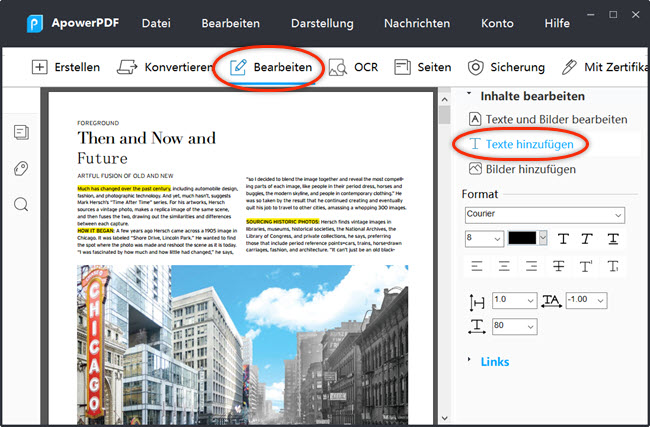
- Wählen Sie den Teil aus, auf den Sie schreiben möchten und geben Sie den Text ein.
- Sie könnnen natürlich auch die Schriftart und Größe bestimmen.
Weitere Funktionen:
- Grafiken, Bilder und Lesezeichen in PDF bearbeiten
- PDF-Seiten bearbeiten
- Passwort zu PDF hinzufügen oder entfernen
- PDF-Sicherheit und Eigenschaften nach Ihren eigenen Bedürfnissen anpassenn
- Benutzerfreundliche und interaktive Bedienoberfläche
Hinweis: Wenn Sie ApowerPDF bereits heruntergeladen haben und eine verschlüsselte PDF-Datei bearbeiten möchten, können Sie die Beschränkungen mit dem PDF Passwort Remover entfernen.
LightPDF
Wenn Sie in PDF Dokument schreiben und eine alternative Lösung suchen, dann schlagen wir Ihnen LightPDF vor. Dies ist eine online Plattform, auf der sie verschiedene Lösungen für Ihre PDF finden können. So können Sie zum Beispiel PDF in andere Dateiformate wie Word, Excel, PNG, JPG und PPT konvertieren und umgekehrt. Auf der Plattform finden Sie auch weitere Lösungen, um Ihre PDF zu verwalten. Da dies eine online Plattform ist müssen Sie sich nicht anmelden und auch nichts herunterladen.
Folgen Sie einfach dieser Anleitung, um direkt in PDF schreiben zu können:
- Besuchen Sie die offizielle Webseite und klicken Sie auf „Loslegen“.
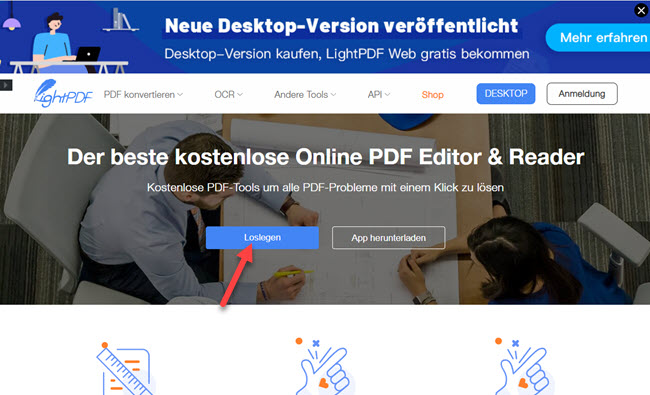
- Klicken Sie dann auf das „+“ Symbol, um Ihre PDF hochzuladen.
- Auf der nächsten Seite sehen Sie dann Ihre PDF und eine Bearbeitungsleiste. Klicken Sie dann oben auf „Text einfügen“, um Ihren Text einzugeben.
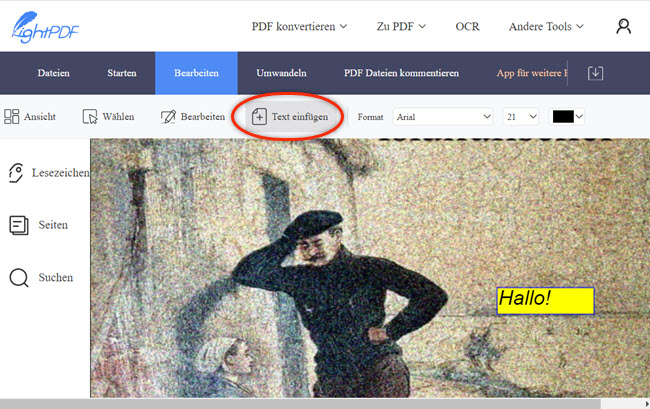
- Wenn Sie zufrieden sind, speichern Sie Ihre PDF einfach und laden Sie diese herunter.
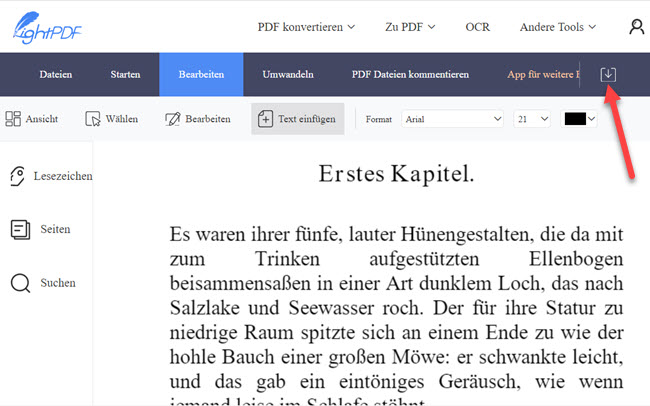
Weitere Funktionen:
- PDF mit einem Passwort verschlüsseln oder Passwort entfernen
- PDF komprimieren
- Wasserzeichen in PDF einfügen
- OCR Funktion nutzen
Fazit
Dies sind also die zwei besten Methoden, mit denen Sie direkt in PDF schreiben können. Je nach Ihre Bedürfnissen können Sie beide Lösungen ausprobieren und die beste für Sie finden. Wenn Sie nichts herunterladen wollen, dann empfehlen wir LightPDF, da es eine online Plattform ist. Wenn Sie aber ein zuverlässiges Desktop Programm brauchen, dann ist wohl ApowerPDF für Sie.


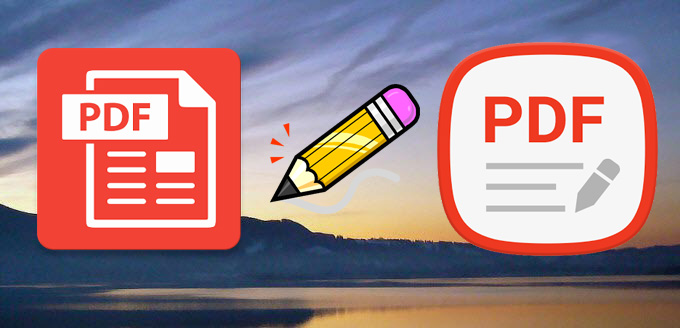
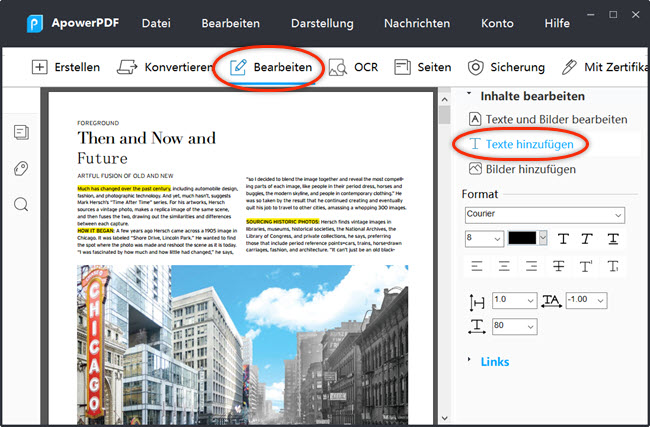
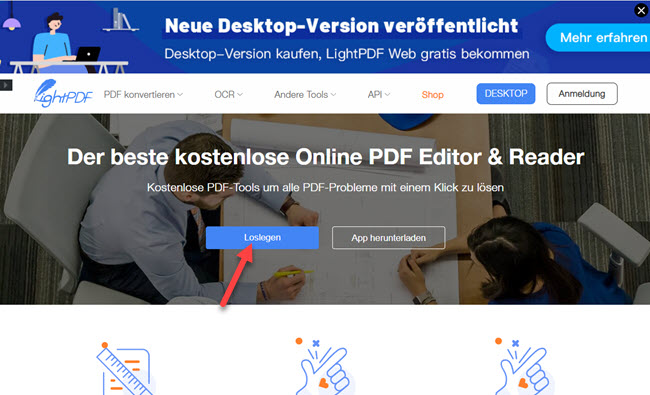
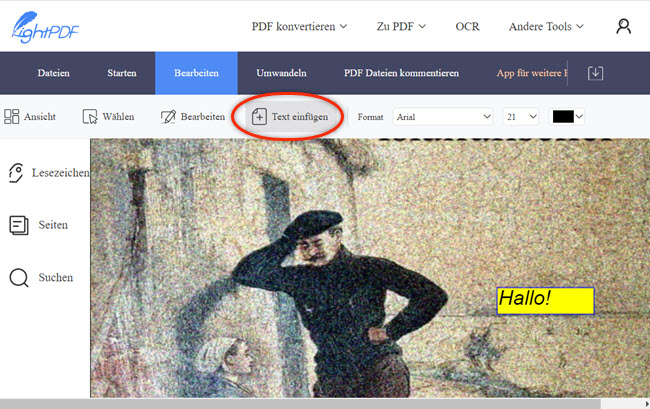
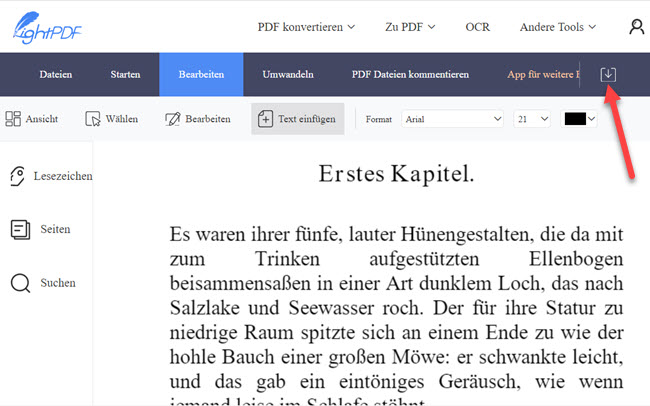
Einen Kommentar schreiben